Windows 11 è noto per la sua personalizzazione, che consente agli utenti di apportare modifiche in molte aree del sistema operativo. Tuttavia, mentre tutti amiamo la possibilità di personalizzare il nostro sistema operativo e avere il controllo sulle impostazioni, a volte è meglio convivere con l’impostazione predefinita. Nel caso di Windows 11, sarà meglio non toccare certe cose nel sistema operativo.
MAKEUSEOF VIDEO DEL GIORNO
SCORRI PER CONTINUARE CON I CONTENUTI
Abbiamo messo insieme un elenco di cose che non dovresti mai fare in Windows 11. Non solo, ma stiamo anche spiegando perché non dovresti cambiarle sul tuo PC.
Sommario:
1. Microsoft Defender protegge il tuo PC dalle minacce, non disattivarlo mai
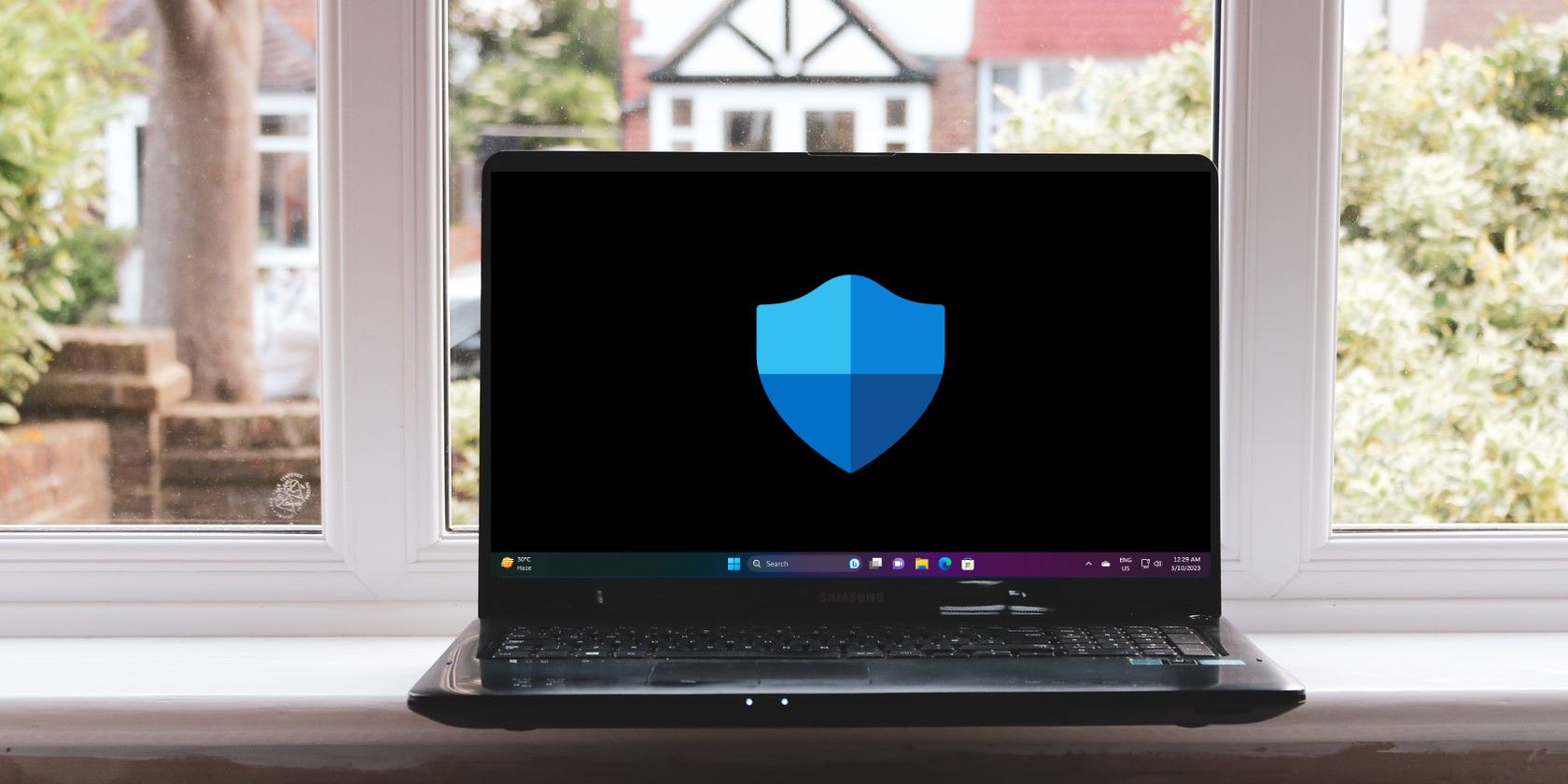
Microsoft Defender, precedentemente noto come Windows Defender, è la tua app antivirus predefinita che protegge i tuoi PC da varie minacce, inclusi virus, malware, spyware e phishing. Ti protegge dal cadere vittima di minacce provenienti sia online che offline.
La funzionalità Microsoft Defender SmartScreen controlla i siti Web alla ricerca di potenziali phishing e malware e impedisce l’infezione dei PC. Funzionalità come Controllo genitori e Firewall sono alcune delle altre caratteristiche degne di nota dell’app Microsoft Defender. E tutti questi possono essere utilizzati gratuitamente nell’app per gli utenti di Windows 10 e 11.
Sebbene Microsoft Defender non sia buono come un software antivirus a pagamento, controlla tutte le caselle per fornirti una protezione decente. A meno che tu non preveda di installare software antivirus a pagamento, non dovresti mai disattivare l’applicazione Microsoft Defender.
Tuttavia, se sei confuso sull’opportunità di acquistare un software antivirus, controlla se Microsoft Defender è abbastanza buono per te.
2. Non scaricare software da fonti non attendibili
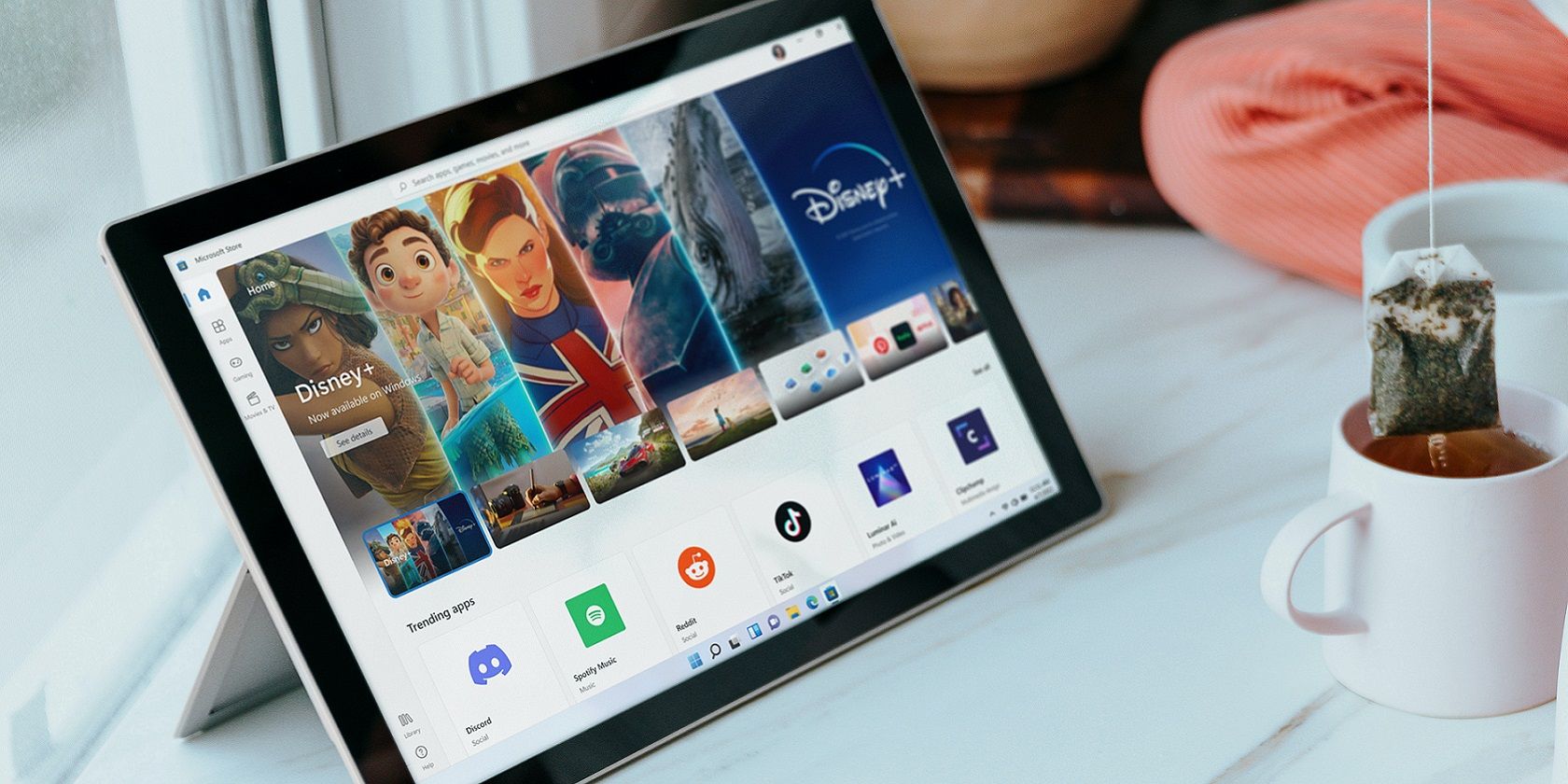
Indipendentemente dal software antivirus avanzato che utilizzi sul tuo PC, non scaricare mai software da fonti non attendibili. E se non sei molto esperto di Internet, può essere complicato identificare fonti affidabili.
Tuttavia, come regola generale, ricorda sempre questo: cerca in Internet per conoscere il feedback delle persone su quel particolare software e, naturalmente, il sito Web prima di installare qualsiasi cosa.
Se non sei bravo a cercare in Internet, prova a utilizzare Microsoft Store per scaricare le tue app. Le app disponibili su Microsoft Store vengono controllate da Microsoft e considerate sicure. In particolare, il download di qualsiasi cosa da Microsoft Store richiederà un account Microsoft.
3. Gli aggiornamenti di Windows sono importanti, non perderli mai
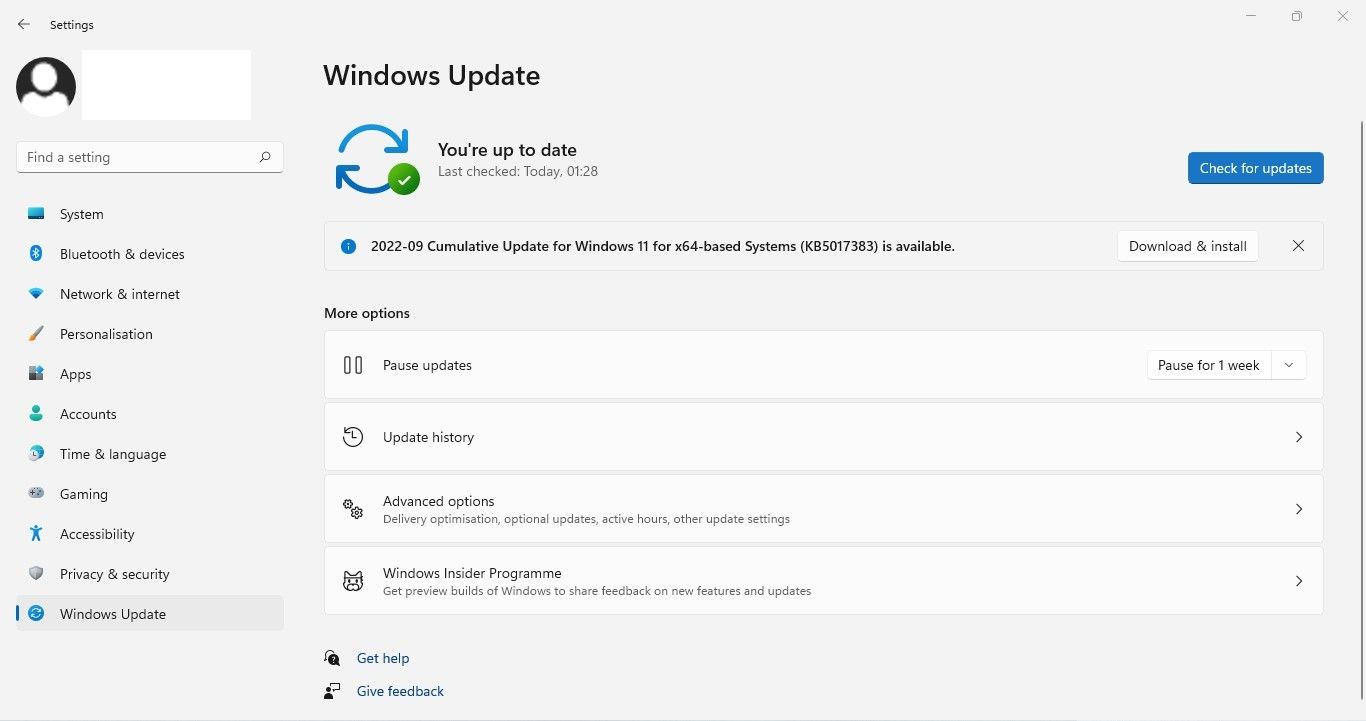
Dopo aver rilasciato un importante aggiornamento di Windows, Microsoft continua a inviare aggiornamenti di sicurezza per proteggere il tuo PC dal malware più recente. Evitare o ritardare l’installazione di questi aggiornamenti di sicurezza mensili metterà a serio rischio il tuo PC.
Oltre agli aggiornamenti di sicurezza, l’azienda invia anche aggiornamenti di qualità e piccoli aggiornamenti delle funzionalità, dandoti accesso alle ultime nuove funzionalità e miglioramenti.
Certo, gli aggiornamenti di Windows a volte possono causare fastidio e influire sul flusso di lavoro. Ma la maggior parte delle volte, è interessato solo un piccolo gruppo di utenti con componenti hardware specifici. E anche se fai parte di quel piccolo gruppo di utenti, Microsoft è abbastanza veloce da emettere una correzione tramite un aggiornamento software. In breve, le ricompense sono maggiori dei rischi.
4. Non scegliere password deboli

Anche se essere in grado di accedere ai nostri account e servizi online senza dover digitare una password sembra un’ottima idea, non ci siamo ancora arrivati. Utilizziamo password ovunque per proteggere i nostri account online e offline.
Se utilizzi Windows 11 o qualsiasi altro sistema operativo, ricordati di scegliere una password sicura. Una password sicura ha le seguenti caratteristiche:
-
È una combinazione di lettere maiuscole e minuscole, numeri e simboli ed è lunga 12 o 14 caratteri.
-
Dovrebbe essere diverso dalle password precedenti.
-
Dovrebbe essere facile da ricordare per te.
Se non sei un professionista nel generare da solo una password complessa, controlla il nostro elenco dei migliori generatori di password per Windows.
5. Non utilizzare mai il Wi-Fi pubblico senza VPN
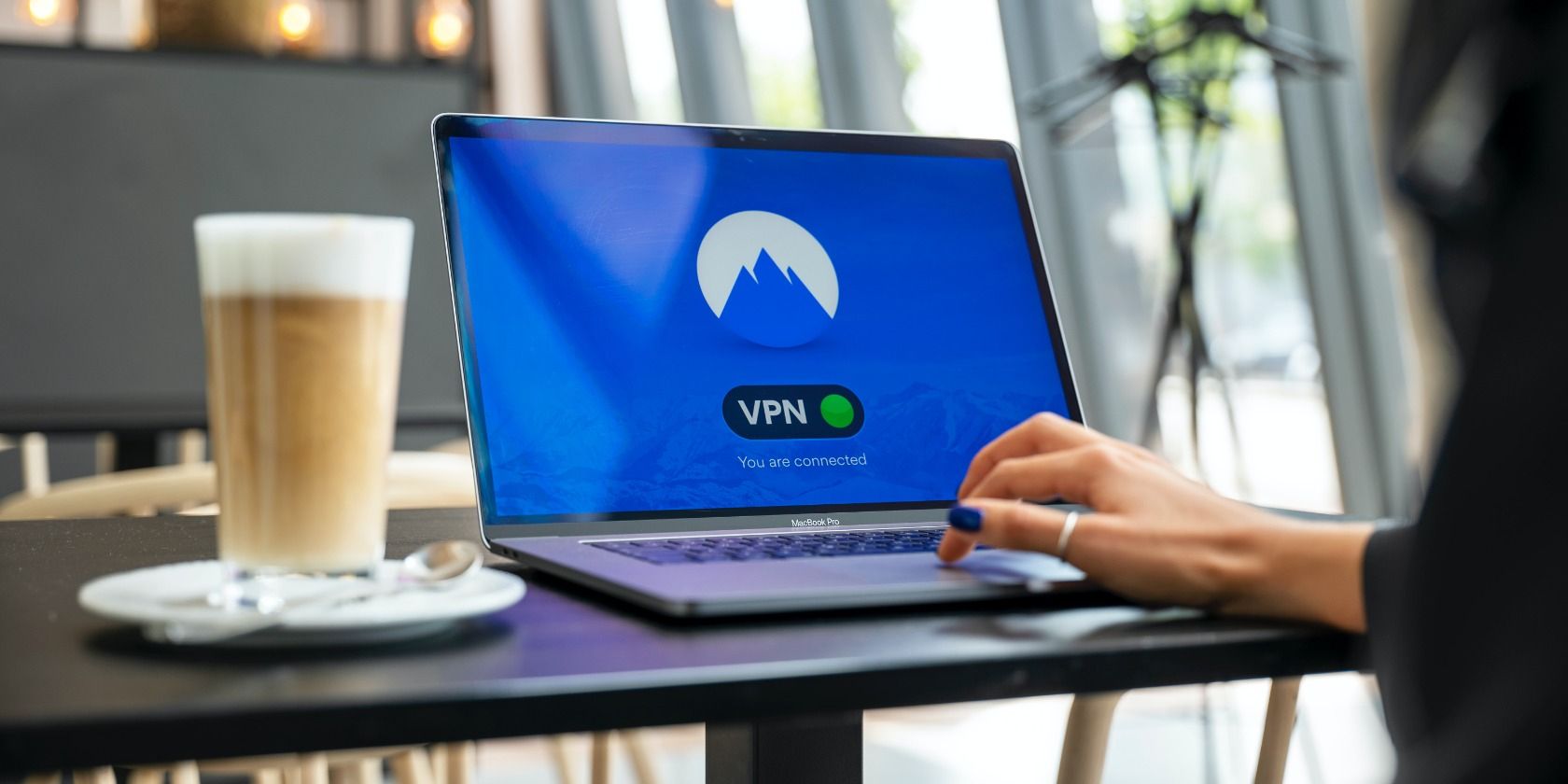
I servizi Wi-Fi pubblici possono venire in tuo soccorso se hai esaurito i dati mobili e non hai la banda larga a casa. È essenzialmente Internet gratuito offerto da aziende, organizzazioni o comuni in luoghi pubblici, che ti aiuta a risparmiare denaro.
Prima che i vantaggi ti inducano ad accedere al WiFi pubblico, devi solo essere consapevole del rischio connesso. Tuttavia, puoi mitigare i rischi utilizzando un servizio VPN.
Un servizio VPN non esporrà la tua vera identità agli hacker, aiutandoti così a rimanere protetto e a proteggere la tua privacy. Abbiamo una guida per aiutarti a scegliere tra i servizi VPN più veloci.
6. Il software obsoleto può darti problemi, cerca di evitarli
Un software obsoleto può mettere a rischio il tuo PC, non solo in Windows 11 ma anche in altri sistemi operativi. È più facile per un hacker infettare un vecchio software con malware piuttosto che uno nuovo.
Ci sono diversi motivi per cui gli hacker prendono di mira il vecchio software. Per prima cosa, gli sviluppatori di app potrebbero non rilasciare più patch di sicurezza perché il software è troppo vecchio. Pertanto, i vecchi software non proteggono dalla minaccia malware in continua evoluzione e in continua evoluzione.
Oltre alla sicurezza, il software obsoleto sarà sempre in ritardo in altre metriche chiave, tra cui prestazioni e funzionalità. Una versione software più recente fornirà le funzionalità più recenti e una protezione ottimale. Il software nei PC Windows 11 non fa eccezione.
7. Non dovresti disabilitare il controllo dell’account utente, a meno che tu non sia un utente avanzato
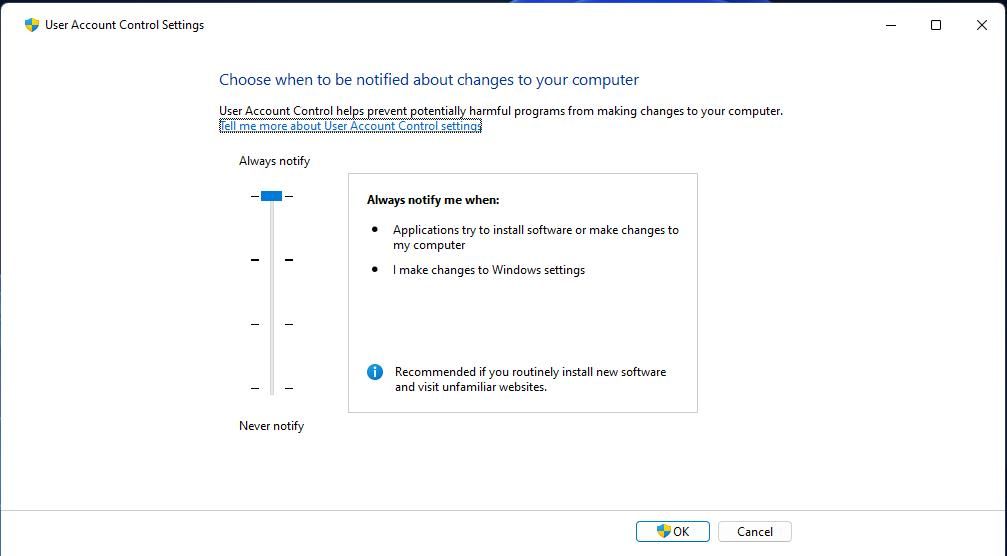
Controllo dell’account utente (UAC) è una funzionalità di sicurezza in Windows 11. È abilitato per impostazione predefinita per proteggere il tuo PC dai rischi che potrebbero essere attivati quando apporti modifiche specifiche al tuo PC.
Se abilitato, UAC visualizzerà un messaggio di avviso che ti chiede di consentire o negare tali modifiche sul tuo PC. Potrebbe anche richiedere una password di amministratore prima di consentire modifiche non autorizzate.
A meno che tu non sia un utente esperto che desidera ignorare tali prompt, non dovresti mai disabilitare il prompt UAC. Quando l’UAC è disattivato, non riceverai alcuna richiesta di avviso sulle conseguenze della modifica. Quindi, se sei un utente occasionale, è meglio evitare di modificare lo stato predefinito dell’UAC.
8. Evita di installare troppi programmi sul tuo PC
Quando non usi più un programma, è sempre meglio liberarsene. Ti consigliamo di disinstallare tutti i programmi che non sono più essenziali per te. Disinstallandoli, puoi liberare la memoria del sistema e migliorare le prestazioni complessive dei tuoi PC.
Inoltre, dovresti sempre tenere d’occhio il numero di app in esecuzione in background. E se ce ne sono troppi in background, l’app attualmente in uso potrebbe non essere così reattiva come vorresti che fosse. L’installazione di troppe app sul tuo PC rende il tuo sistema più disordinato e rende difficile trovarle.
Ora sai cosa non dovresti fare in Windows 11
Tutte le funzionalità che trovi in Windows 11 hanno lo scopo di ottenere qualcosa, ma non sono per tutti. Solo perché ti è permesso fare qualcosa non significa che il sistema operativo ti incoraggi a farlo.
Il rovescio della medaglia, la configurazione predefinita di Windows 11 non funziona sempre nel tuo interesse. Ecco perché è importante sapere cosa dovresti cambiare e cosa no.
